विज्ञापन
 जीवन में ऐसी बहुत सी चीजें नहीं हैं जिनकी मैं भौतिक दृष्टि से बहुत इच्छा रखता हूं लेकिन अमेज़ॅन किंडल निश्चित रूप से उनमें से एक है। मैं एक बहुत बड़ा पाठक हूं और अपने विशाल पुस्तकालय को इस पर रखने और इसे अपनी जेब में अपने साथ ले जाने का विचार बस कुछ ऐसा है जो मैं वास्तव में चाहता हूं, कीमत की परवाह किए बिना। लेकिन एक बार फिर, मैं संयुक्त राज्य अमेरिका के बाहर रहने के अभिशाप से पीड़ित लग रहा हूँ जहाँ जलाने का काम नहीं करता है।
जीवन में ऐसी बहुत सी चीजें नहीं हैं जिनकी मैं भौतिक दृष्टि से बहुत इच्छा रखता हूं लेकिन अमेज़ॅन किंडल निश्चित रूप से उनमें से एक है। मैं एक बहुत बड़ा पाठक हूं और अपने विशाल पुस्तकालय को इस पर रखने और इसे अपनी जेब में अपने साथ ले जाने का विचार बस कुछ ऐसा है जो मैं वास्तव में चाहता हूं, कीमत की परवाह किए बिना। लेकिन एक बार फिर, मैं संयुक्त राज्य अमेरिका के बाहर रहने के अभिशाप से पीड़ित लग रहा हूँ जहाँ जलाने का काम नहीं करता है।
लेकिन जब मैंने कुछ हफ़्ते पहले एक एसर नेटबुक खरीदी, तो मैंने महसूस किया कि मुझे अपनी किताबों को अपने आसपास ले जाने के लिए किसी तरह की ज़रूरत नहीं है। मुझे बस ई-पुस्तकों को खोलने के लिए एक सॉफ्टवेयर प्रोग्राम खोजने की जरूरत थी, उन पुस्तकों को खोजूं जिन्हें मैं या तो टॉरेंट पर चाहता था या प्रोजेक्ट गुटेनबर्ग और फिर उन्हें मेरी नेटबुक पर पढ़ा।
थोड़ी खोज के बाद, मैं पसंद के ऐप के रूप में Microsoft रीडर पर बस गया। Microsoft रीडर में बहुत सारे लोग झांसे में आ जाते हैं क्योंकि यह 9 साल पुराना है और यह Microsoft है लेकिन ऐसा क्या है? यह काम करता है और जहां तक मेरा सवाल है, अगर यह काम करता है, तो इससे क्या फर्क पड़ता है कि यह कितना पुराना है और इसे किसने बनाया है?
मुझे एमएस रीडर के बारे में वास्तव में जो पसंद है वह यह है कि वे ए रूपांतरण उपकरण रीडर ई-बुक्स में वर्ड डॉक्यूमेंट बदलने के लिए। इसलिए यदि आपने प्रोजेक्ट गूटेनबर्ग से एक पाठ फ़ाइल कहा है जिसे आप एमएस रीडर में पढ़ना चाहते हैं, तो आप टेक्स्ट को वर्ड डॉक्यूमेंट में ट्रांसफर कर सकते हैं, रीडर टूल को दबाएं जो वर्ड टूलबार में बैठता है, फिर 30 सेकंड या उसके बाद, आपके पास एक नया रीडर फाइल है जो एक के रूप में खुलता है ई-पुस्तक। लेकिन मैं यहां खुद से आगे निकल रहा हूं।
अपनी नेटबुक पर एमएस रीडर स्थापित करने के बाद, मैंने इसे खोला और पहली चीज जो आप देख रहे हैं वह है आपकी लाइब्रेरी। (कृपया ध्यान दें कि कुछ हिस्से जर्मन में हैं क्योंकि मेरे पास जर्मन भाषा का कंप्यूटर है):
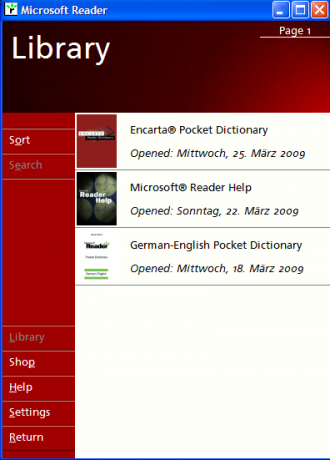
अब यह बहुत खाली है क्योंकि मैंने इसे अभी स्थापित किया है। यदि आप अधिक पुस्तकें खरीदना चाहते हैं, तो यह बिना कहे चला जाता है कि Microsoft आपको अपने स्वयं के फ़ाइल स्वरूप (.lit) में पुस्तकें खरीदने के लिए प्रोत्साहित करता है। उनका ऑनलाइन स्टोर यहाँ से शुरू होता है और बुक लिंक को पॉवेल्स, डीजल, फिक्शन वाइज जैसे स्टोर्स पर पुनर्निर्देशित किया गया है। कीमतें $ 10 से शुरू होती हैं।
लेकिन यह MakeUseOf है और हमारे साथ जोर हमेशा रहता है नि: शुल्क. इसलिए मैं आपको अपनी स्वयं की ई-पुस्तकें बनाने के लिए रूपांतरण उपकरण दिखाना चाहता हूं। यह वास्तव में बहुत अच्छा है। अब यदि आप नवीनतम स्टीव बेरी या जॉन ग्रिशम पुस्तक को धार से पकड़ना चाहते हैं तो यह आपके ऊपर है। मैं इसकी निंदा नहीं करने जा रहा हूं और न ही इस पर कोई रुख अपनाऊंगा। बस मुझे और MakeUseOf को मुश्किल में डालना है। इसके बजाय मैं आज इसे सुरक्षित खेलने जा रहा हूं और कॉपीराइट-एक्सपायर्ड पुस्तक के बारे में बात कर रहा हूं। आइए शर्लक होम्स के रोमांच में से एक को लें।
अब जब आप इनस्टॉल कर लेंगे एमएस रीडर रूपांतरण उपकरण, यह अपने एमएस वर्ड टूलबार पर खुद को ऐसे ही बिगाड़ देगा:
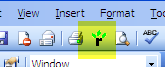
अब उदाहरण के लिए मान लें कि आप MS Reader में द एडवेंचर्स ऑफ शेरलॉक होम्स पढ़ना चाहते हैं। यह हो सकता है यहाँ मुफ्त में मिला प्रोजेक्ट गुटेनबर्ग में। आपको केवल पाठ फ़ाइल डाउनलोड करने की आवश्यकता है, संपूर्ण पाठ (CTRL + C) की प्रतिलिपि पूरे पाठ और पेस्ट (CTRL + V) को यह सब एक Word दस्तावेज़ में पेस्ट करें। सुनिश्चित करें कि मार्जिन सभी ठीक हैं, आपके फोंट सभी ठीक हैं (मैं व्यक्तिगत रूप से टाइम्स न्यू रोमन का पता लगाता हूं इसलिए मैं हमेशा फ़ॉन्ट बदलता हूं) फिर उस रूपांतरण बटन को हिट करें। 20-30 सेकंड के भीतर, आपको अपने कंप्यूटर में परिवर्तित फ़ाइल दिखाई देगी, जिसे आपको अपने रीडर लाइब्रेरी फ़ोल्डर में ले जाना चाहिए। अपने रीडर लाइब्रेरी पेज में इसे देखने के लिए फ़ाइल पर डबल-क्लिक करें:
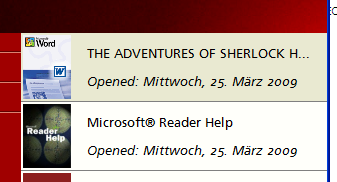
अब रूपांतरण उपकरण अच्छा है लेकिन यह सही नहीं है। तो आप यहाँ अजीब पैराग्राफ प्राप्त करने जा रहे हैं और वहाँ से बाहर धकेल दिया जाएगा। जैसा कि आप नीचे देख सकते हैं। लेकिन पाठ की उत्कृष्ट गुणवत्ता को देखें। बहुत पठनीय नहीं होगा? मैंने एरियल आकार 10 को अपने फ़ॉन्ट के रूप में चुना है लेकिन आप किसी भी फ़ॉन्ट और आकार को चुन सकते हैं।
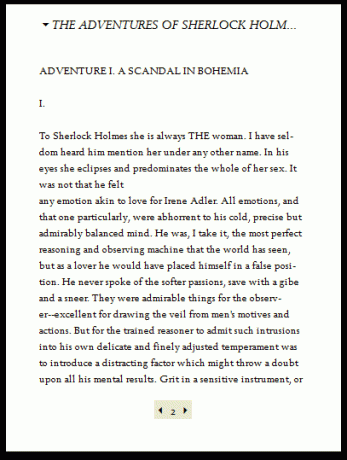
रूपांतरण टूल स्पष्ट रूप से चित्रों को भी रूपांतरित करता है ताकि आप छवियों को Word दस्तावेज़ में एम्बेड कर सकें और रीडर भी उन्हें स्थानांतरित कर देगा।
अब क्या होगा यदि मूल दस्तावेज एक पाठ दस्तावेज़ नहीं है, लेकिन एक पीडीएफ फाइल है? बहुत सारी ई-बुक्स इन दिनों पीडीएफ फाइलें हैं। खैर आपके पास दो विकल्प हैं जहाँ तक मैं देख सकता हूँ। आप या तो पीडीएफ को एक वर्ड डॉक्यूमेंट में बदल सकते हैं या एक छवि से पीडीएफ ई-बुक को पाठ में बदलने के लिए एक ओसीआर स्कैनिंग सेवा का उपयोग कर सकते हैं (थोड़ा सा जो प्रोजेक्ट गुटेनबर्ग करता है। वरुण ने OCR टूल पर प्रकाश डाला JOCR कहा जाता है छवियों से पाठ कैसे निकालें (OCR)छवि से पाठ निकालने का सबसे अच्छा तरीका ऑप्टिकल चरित्र मान्यता (ओसीआर) का उपयोग करना है। हम आपको नौकरी के लिए सात निशुल्क ओसीआर उपकरण दिखाते हैं। अधिक पढ़ें कुछ दिन पहले)। आपका सबसे तेज़ विकल्प शायद पीडीएफ को वर्ड डॉक्यूमेंट में बदलना है। हमने MakeUseOf पर इनमें से कुछ सेवाओं को कवर किया है। कार्ल ने कवर किया है HelloPDF पीडीेफ को वँर्ड कैसे बदलें। उस पाठ वापस जाओ! अधिक पढ़ें . वहाँ भी पीडीएफ से वर्ड में तबदील करो ConvertPdfToWord: पीडीएफ से वर्ड डॉक्टर कनवर्टर अधिक पढ़ें , PDFUndo और कई और अधिक।
वैसे भी, एमएस रीडर में वापस आने के लिए, एक बार आपके कस्टम-ई-बुक के अंदर स्थापित होने के बाद, ऐसे विकल्प हैं जिनका आप लाभ उठा सकते हैं। आप इसे पुस्तक को वापस पढ़ सकते हैं (हालांकि आवाज 2001AD से हैल की तरह लगती है)। आप एक पृष्ठ (स्पष्ट रूप से एक आवश्यक आवश्यकता) को बुकमार्क कर सकते हैं और यदि आप किसी शब्द पर राइट-क्लिक करते हैं, तो निम्न मेनू पॉप अप होता है -
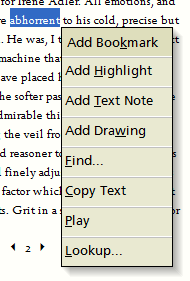
- बुकमार्क जोड़ें - किसी शब्द या वाक्यांश को हाइलाइट करके, आप उस पेज को विभिन्न रंगों में बुकमार्क कर सकते हैं और सही मार्जिन में बुकमार्क आइकन पर क्लिक करके किसी भी समय स्वचालित रूप से उस पृष्ठ पर वापस आ सकते हैं।
- हाइलाइट जोड़ें - आप एक शब्द या वाक्यांश को हाइलाइट कर सकते हैं जैसे कि आप एक सामान्य किताब पर एक हाइलाइटर पेन के साथ होंगे। फिर से, आप पॉप-अप मेनू में एनोटेशन आइकन पर क्लिक करके सीधे हाइलाइट किए गए शब्द या वाक्यांश पर जा सकते हैं।
- पाठ नोट जोड़ें - आप एक शब्द या वाक्यांश के लिए एक व्यक्तिगत नोट जोड़ सकते हैं।
- ड्राइंग जोड़ें - आप एक शब्द या वाक्यांश के लिए एक मुक्त ड्राइंग जोड़ सकते हैं।
- खोज - ई-बुक में उस शब्द के अन्य सभी उदाहरण मिलते हैं। निश्चित नहीं है कि यह कितना उपयोगी है।
- पाठ कॉपी करें - यहाँ कोई स्पष्टीकरण की आवश्यकता नहीं है
- खेल - आप एमएस रीडर द्वारा बोले जा रहे शब्द सुन सकते हैं। अच्छा है अगर वह भाषा आपकी पहली भाषा नहीं है और आप सुनना चाहते हैं कि शब्द का उच्चारण कैसे किया जाता है।
- देखो - शब्द की परिभाषा को देखता है। केवल तभी काम करता है जब आपके पास MS Reader में एक शब्दकोश स्थापित हो।
तो संक्षेप में, किंडल एक शानदार उपकरण है, लेकिन अगर आप अमेरिका से बाहर रहते हैं और यह आपके लिए उपलब्ध नहीं है, तो यह दुनिया का अंत नहीं है। आप आसानी से अपने नेटबुक पर Microsoft रीडर की तरह कुछ स्थापित कर सकते हैं और कुछ इसी तरह का है। जैसा कि आप देखेंगे, पाठ की गुणवत्ता उत्कृष्ट है, आप पूर्ण-स्क्रीन, बुकमार्क पृष्ठ, हाइलाइट जा सकते हैं पाठ…। अनुप्रयोग और हैकिंग के एक बिट के साथ, आप शायद अपने netbook कर सकते हैं कि बातें एक किंडल करता है। अच्छा ठीक है, सब कुछ काफी नहीं है, लेकिन आपको मेरा मतलब है।
मुझे इस पर आपकी राय लेने में दिलचस्पी होगी, अगर आपने ऐसा ही कुछ किया है, यदि आप एक बेहतर ई-बुक प्रोग्राम के बारे में जानते हैं या यदि आपके पास कोई अन्य टिप्पणी है, तो उन्हें नीचे लिखना शुरू करें!
मार्क ओ'नील एक स्वतंत्र पत्रकार और बिबलियोफाइल हैं, जिन्हें 1989 से प्रकाशित किया जा रहा है। 6 साल के लिए, वह मेकओसेफ़ के प्रबंध संपादक थे। अब वह लिखते हैं, अपने कुत्ते के साथ बहुत अधिक चाय पीते हैं, हाथ-कुश्ती करते हैं और कुछ और लिखते हैं। आप उसे ट्विटर और फेसबुक पर पा सकते हैं।

